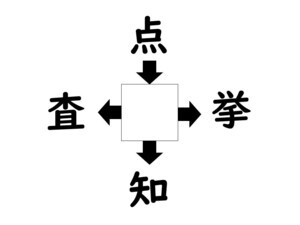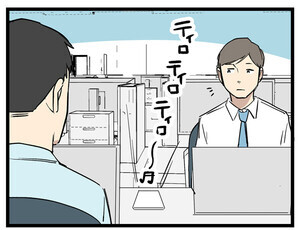スマートフォンなどで撮影した写真は、コンビニで手軽にプリントできます。わざわざ写真屋に出向くことなく、近所でプリントできるのはとても助かりますよね。
本記事では、コンビニの写真プリントサービスについてご紹介。大手コンビニ3社(セブンイレブン、ローソン、ファミリーマート)のプリント方法や、コンビニでプリントするメリットについて解説していきます。ぜひ最後まで目を通していただき、活用してみてください。
コンビニの写真プリントサービスとは
写真のプリントは、セブンイレブン、ローソン、ファミリーマートに設置されたマルチコピー機を使ってすることができます。くわしいメリットは記事の後半でご紹介しますが、コンビニの写真プリントサービスの特徴は以下の通りです。
- 高画質の写真がその場ですぐにプリントできる
- 24時間営業のコンビニならいつでもプリントできる
- L判、2L判以外のサイズも選べる
- 証明写真のプリントもできる
【セブンイレブン】写真のプリント方法
コンビニ別に、実際の写真プリント方法をご紹介していきます。まずはセブンイレブンからです。
セブンイレブンのマルチコピー機を使ってスマートフォンの中にある写真をプリントすることができます。写真以外にもハガキや普通紙にプリントすることも可能です。今回は、ネットプリントをする方法を中心に紹介します。
■使用するアプリについて
スマートフォンで撮った写真を印刷したいときには、対応したアプリを使用します。スマートフォンに保存されている画像のなかからプリントしたい写真を選択すると、プリント予約番号が発行されます。その番号を入力して印刷を実行します。
セブンイレブンのマルチコピー機で写真を印刷するには、「netprint」「かんたんnetprint」「セブン-イレブン マルチコピー」の3種類のアプリが利用でき、どのアプリを使用してもスマートフォンに保存されている写真をマルチコピー機で印刷できます。アプリはどれも無料です。
■写真プリントについて
高画質・高光沢のプリントを実現しており、美肌補正などの機能もあります。Lサイズのカラー写真を印刷するのにかかる金額は40円です。お手頃価格で簡単にスマートフォンの写真を印刷できます。
■プリントの手順
まずは、アプリの「写真プリント」のフォルダに印刷したい写真を追加します。これでプリント予約番号が発行されます。この作業は可能であれば事前にやっておきましょう。
次に、セブンイレブンの店舗でマルチコピー機を操作しましょう。マルチコピー機のメニュー画面から、緑色の「プリント」のボタンを選択します。
プリントの画面に移るので、今回は「ネットプリント」を選択します。
USBなどのメディアに入った画像データを印刷する場合は、該当箇所にメディアをセットしてください。スマートフォンから直接印刷したい場合には、アプリで取得した予約番号を打ち込みます。
カラー指定やサイズ指定をして、料金を支払えば印刷が始まります。
【ローソン】写真のプリント方法
ローソンで写真を印刷する際もマルチコピー機を使います。マルチコピー機では写真を印刷する以外にも、ハガキや普通紙に印刷したり、ファックスを送ったりできます。
■使用するアプリについて
ローソンで写真を印刷する際には、「PrintSmash」というアプリを使用します。
「写真をプリントする」をタップして、画像ライブラリの中から印刷したい写真を選択します。Wi-Fiを使ってマルチコピー機にデータを送ることで、写真や文書を印刷できます。
■種類豊富なプリント機能
ローソンの写真プリントは種類が豊富です。通常のL判や大きめサイズの2L判以外にも、写真を引きのばして印刷したりポスターやカレンダーのように印刷したりすることもできます。好きな写真を使ってオリジナルのカレンダーを作れるので、子どもやペットの写真で自分だけのカレンダーを作ってみてはいかがでしょうか。通常タイプとクラフト卓上タイプを選択でき、置く場所に合わせたカスタマイズも可能です。
そのほかにもいくつかの写真を並べて印刷することなどもできます。自由な形式で写真をプリントできるというメリットがあります。
■プリントの手順
アプリで印刷する画像を選択したら、マルチコピー機で操作を開始します。スマートフォンから「PrintSmash」を使う場合には、「スマホでプリント・スキャン」を選択してください。
Wi-Fiにつなげるためのネットワーク名とパスワードが表示されるので、店内のWi-Fiを利用して、データを送信してください。
スマートフォンで印刷したいデータを送ると、カラー設定やサイズ設定の画面になるので、好みに合わせて設定しましょう。設定が終わると、支払いと印刷が始まるので、終了したら写真を回収して完了です。
【ファミリーマート】写真のプリント方法
ファミリーマートで写真を印刷する際も、セブンイレブンやローソンと同じくマルチコピー機を使います。
写真を印刷する以外にも、普通紙印刷やファックス機能など、マルチコピー機の活用方法は多岐にわたります。今回は、ネットワークプリントの使用方法を中心にご紹介します。
■使用するアプリについて
ファミリーマートでスマートフォンに入っている写真を印刷する際には、「ネットワークプリントサービス」というウェブサービスやアプリを利用します。ウェブからは会員登録なしでも利用できますが、保存期間や印刷可能なファイル形式が限られてしまうので、ファミリーマートで頻繁に印刷したいのであれば会員登録をおすすめします。なお、会員登録は無料です。
■種類豊富なプリント機能
通常のL判での印刷はもちろん、証明写真、引きのばしやインデックス形式、カレンダープリントも可能です。普通紙や光沢紙への印刷も選べるので、写真の用途に合わせて印刷しましょう。
■プリントの手順
まずは、事前にウェブサービスやアプリから、印刷する画像のファイルを登録します。これでプリント予約番号が発行されます。登録が完了すると、ユーザー番号が通知されます。この作業は可能であれば事前にやっておきましょう。
次に、ファミリーマートの店舗でマルチコピー機を操作しましょう。マルチコピー機のメニュー画面から、「プリントサービス」を選択してください。
「プリントサービス」の画面に切り替わったら、「ネットワークプリント」を選択します。
写真をアップロードした際に取得したユーザー番号を打ち込みます。
ユーザー番号を入力したら支払いと印刷に進みます。印刷が終了したら、プリントアウトした写真を回収して終わりです。
コンビニで写真をプリントするメリット4つ
写真をプリントするのはカメラ店や現像ショップ、もしくは店舗に置かれている端末でと考えている方も少なくないでしょう。ただその場合、印刷できる時間帯や、受け取るまでに時間がかかることがあります。
ここからは、コンビニの写真プリントサービスが持つメリットについて解説していきます。
1. その場で写真が手に入る
スマートフォンやパソコンなどに入った写真のデータを、その場でL判などの写真として印刷できます。すぐに持ち帰ることができるので緊急時にも対応可能。アプリやウェブサービスを使って事前にアップロードしておけば、番号を入力するだけで印刷できます。コンビニによっては
2. 深夜や早朝でもOK
コンビニは基本的に24時間営業で、マルチコピー機も24時間稼働しています。メンテナンスが行われている時間などを除けば、深夜や早朝などの現像ショップが利用できない時間帯にも写真の印刷が可能です。忙しい方や緊急で写真が必要な方にはうれしいサービスでしょう。
3. サイズが充実している
コンビニで印刷できるのはL判や2L判といった基本的なサイズだけではありません。正方形に印刷したり、カレンダーやポスターのような印刷にしたり、いくつかの写真を並べてアルバムのようにすることもできます。用途に合わせて、お気に入りの写真を自由に印刷できるのもメリットです。
4. 証明写真もプリントできる
コンビニのマルチコピー機では、履歴書などに使う証明写真のプリントもできます。手元にある写真で証明写真が用意でるのでとても便利。
コンビニの写真プリントはレベルが高かった!
今までは写真の印刷と言えばカメラ店や現像ショップで、というイメージが強かったかもしれません。しかし、コンビニのプリントサービスも負けず劣らずの充実度を誇ります。サイズやカラーの指定はもちろん、いつでもどこでも写真を印刷できるという自由さもメリットだといえます。
通常の印刷機能だけでなく、カレンダーやポスター機能を使って、お気に入りの写真で自宅を飾ってみてはいかがでしょうか。ただ、コンビニによって選べる形式が異なるので、ニーズに合わせてコンビニを使い分けてみてください。 ただし、どのコンビニでも、店舗によってはマルチコピー機が設置されていない場合もあります。事前に利用する店舗にマルチコピー機があるか確認しておきましょう。